Apple Watch ბატარეა სწრაფად იშლება. როგორ გავაგრძელოთ Apple Watch ბატარეის ხანგრძლივობა. - შავი თემა
დღევანდელ სტატიაში შევეცდებით გავზარდოთ დრო ვაშლის ცხოვრებაუყურეთ ერთი დატენვის ციკლიდან.
IN Apple ჭკვიანი საათისაათი (AW) დამონტაჟებული მინიატურა ბატარეა, რომლის სიმძლავრე სულ რაღაც 200 mAh-ზე მეტი. პრეზენტაციის დროსაც კი ტიმ კუკმა ხმაში სევდიანი თქვა: „საათი ყოველდღე დამუხტვაა საჭირო“. და ეს მკაცრი რეალობასამწუხაროდ, თავიდან აცილება შეუძლებელია. ქვემოთ მოყვანილი მეთოდების გამოყენებით თქვენ შეძლებთ მაქსიმალური დროის დამატებას ბატარეის ხანგრძლივობა AW კიდევ რამდენიმე საათი.
გამორთეთ ვიბრაცია და შეამცირეთ შეტყობინებების მოცულობა
AW აღჭურვილია მინიატურული ვიბრაციის ძრავით, რომელიც შექმნილია მომხმარებლის ინფორმირებისთვის შემომავალი შეტყობინებების შესახებ. Pop-up გრაფიკული შეტყობინება სხვა ლაიქით Instagram-ზე ან ახალი ტვიტი მოიხმარს მინიმალურ ენერგიას, მაგრამ თანმხლები ვიბრაცია უარყოფითად მოქმედებს გაჯეტის ბატარეის ხანგრძლივობაზე. თქვენ შეგიძლიათ შეამციროთ ენერგიის მოხმარება მთლიანად ტოვებს ვიბრაციას.
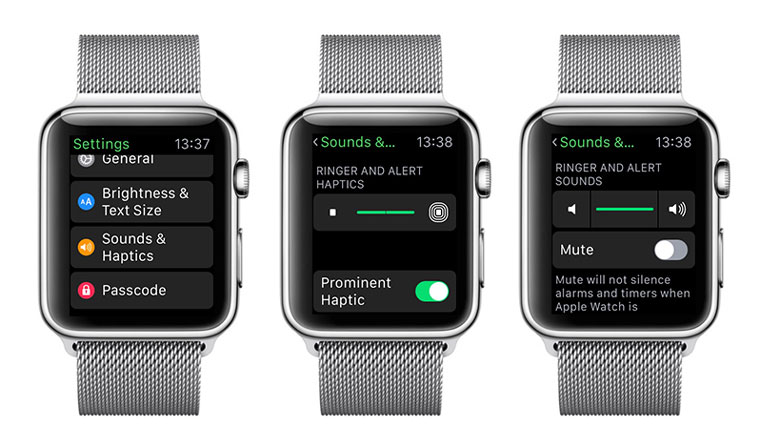
თქვენს სმარტ საათზე გადადით პარამეტრები - ხმები და ჰაპტიკა(პარამეტრები - ხმები და ვიბრაცია) და მთლიანად გამორთეთ ვიბრაცია.
მსგავსი ვითარება შეინიშნება ხმაზე - ნებისმიერი შეტყობინება განუწყვეტლივ მოიხმარს მინიატურული ენერგიის წყაროს დატენვას. იმავე პარამეტრების მენიუში შეამცირეთ ხმა(თუ შესაძლებელია, ჩართეთ სლაიდერი დადუმება, რომელიც მთლიანად გამორთავს ხმოვანი შეტყობინება). თქვენ შეგიძლიათ დაარეგულიროთ ვიბრაციის დონე და მოცულობა აპლიკაციიდან Apple Watch iPhone-ზე მენიუს შესაბამის პუნქტში.
რა თქმა უნდა, ასეთი მანიპულაციების შემდეგ, AW-ები სრულიად ჩუმად ხდებიან და შეუძლიათ შეტყობინებების ჩვენება მხოლოდ pop-up შეტყობინებების სახით, მაგრამ იმ მომენტში, როდესაც არ ელოდებით მნიშვნელოვან SMS-ს ან ელ, ეს გამოსავალი ოდნავ გაზრდის ბატარეის ხანგრძლივობას.
გამორთეთ ანიმაცია
Apple ყოველთვის ცნობილია დეტალებისადმი ყურადღებით, განსაკუთრებით მაშინ, როდესაც საქმე ეხება ინტერფეისს. AW აღჭურვილია საკუთარი ოპერაციული სისტემა, მუშაობს ნაცნობი iOS-ის პრინციპით. მიუხედავად იმისა, რომ ფანჯრების ანიმაციური გახსნა და გლუვი გადახვევა ნამდვილად სასიამოვნოა თვალისთვის, ამავე დროს ისინი ზრდის ბატარეის ენერგიის საბოლოო მოხმარებას. მხოლოდ სწორი გადაწყვეტილებაშეიძლება გახდეს ანიმაციის სრული უარყოფა.

გახსნა პარამეტრები - ზოგადი - ხელმისაწვდომობა(პარამეტრები - ზოგადი - უნივერსალური წვდომა) და ჩართეთ სლაიდერი მენიუს ერთადერთი ელემენტისთვის მოძრაობის შემცირება(ანიმაციის გამორთვა). თქვენ ასევე შეგიძლიათ გააკეთოთ პარამეტრები Apple Watch აპიდან თქვენს iPhone-ზე. დიახ, ახლა აპლიკაციიდან აპლიკაციაზე და მენიუს ერთი ელემენტიდან მეორეზე გადასვლა არც ისე ლამაზად გამოიყურება, მაგრამ ეს არის სილამაზის უარი ავტონომიის გულისთვის.
შეტყობინებების რაოდენობის შემცირება
AW-ები ძირითადად შექმნილია იმისთვის, რომ მათ მფლობელს თავიდან აიცილოს iPhone შარვლის ჯიბიდან ან ჩანთიდან ხელახლა ამოღება და ყურადღება არ მიაქციოს არაპრიორიტეტულ შეტყობინებებს. მიუხედავად იმისა, რომ გამოქვეყნების შემდეგ ახალი ფოტოინსტაგრამზე მოელით მოწონებების და კომენტარების ქარს, ასეთი შეტყობინებების გაუთავებელი ნაკადი შესამჩნევად იმოქმედებს ჭკვიანი საათის ბატარეის ხანგრძლივობაზე, რომელიც იძულებულია უსასრულოდ ვიბრირებდეს, დარეკოს და აჩვენოს უფრო და უფრო მეტი ახალი შეტყობინებები. გამოსავალი მხოლოდ ერთია - შეამცირეთ AW-ზე ნაჩვენები შეტყობინებების რაოდენობა.

გახსენით iPhone-ზე Apple აპლიკაციაუყურეთ, გადადით ჩანართზე ჩემი საათი - შეტყობინებები(ჩემი საათი - შეტყობინებები) და, ყველა დადებითი და უარყოფითი მხარე აწონ-დაწონილი, ჩვენ უარს ვამბობთ სოციალური ქსელები, თამაშის ცენტრი, ინსტაგრამი და ათეული აპლიკაცია, რომელთაგან შეტყობინებები არ არის სასიცოცხლოდ მნიშვნელოვანი. პირადად მე დავტოვე შეტყობინებები ფოსტის კლიენტიდა ერთი-ორი მესინჯერი.
წაშალეთ არასაჭირო აპლიკაციები
რამდენიმე კვირის ოპერაციის შემდეგ, უფრო და უფრო მეტი აპლიკაცია. მათი 80%-ის ბედი შემდეგი სცენარია: დაინსტალირებული, ერთი-ორჯერ გაშვებული და დავიწყებული. არ დაგავიწყდეთ.

ნებისმიერი აპლიკაცია, რომელიც დროთა განმავლობაში აღარ არის საჭირო წაშალე უმოწყალოდთქვენი ჭკვიანი საათის პლაცდარმიდან. განსაკუთრებული ყურადღებადაუთმეთ დრო ასეთ „განწმენდას“ AW პირველი დაწყვილების შემდეგთქვენი iPhone-ით. სწორედ ამ მომენტში ჩამოიტვირთება სმარტ საათზე დაინსტალირებული ყველა აპლიკაციის ადაპტირებული ვერსია (თუ ისინი არსებობს App Store-ში).
აპების იძულებით დახურვა
Android სმარტფონების მფლობელებმა კარგად იციან, რომ ფონზე გაშვებული ნებისმიერი აპლიკაცია არ არის მხოლოდ ყველაზე ცუდი მტერი ოპერატიული მეხსიერება, არამედ ფუჭი მეგობარი ბატარეასთან მიმართებაში. IN iOS გარემოსიტუაცია კვლავ საკამათოა: ზოგი ამას გვირჩევს, ზოგი კი პირიქით, ამბობს, რომ „ცივი დაწყების“ მომენტში აპლიკაცია სმარტფონის ყველაზე მეტ რესურსს მოიხმარს. ასეა თუ ისე, გაუშვით Skype და დატოვეთ ის გაშვებული ფონზე. პასუხი მოიძებნება.

- 1. გახსენით აპლიკაცია, რომლის იძულებით განტვირთვას გეგმავთ AW RAM-დან.
2. გეჭიროთ ჩართვის ღილაკისანამ გამორთვის მენიუ არ გამოჩნდება.
3. გამოუშვით Power და შემდეგ დააჭირეთ ისევ და ხანგრძლივადრამდენიმე წამში.
განაცხადი იძულებით დაიხურება.
ჩართეთ არ შემაწუხოთ რეჟიმი
გახსოვდეთ, რომ AW ბატარეის თქვენს თვალწინ დნობის მთავარი დამნაშავე არის შეტყობინებების გაუთავებელი ნაკადი. Apple-მა უზრუნველყო ფუნქცია არ შემაწუხოარა მხოლოდ iPhone-ზე, არამედ სმარტ საათებზეც. ბატარეის კრიტიკული გამორთვის მომენტში განსაკუთრებით მიზანშეწონილია რეჟიმის „დამტოვე - სახლში არ ვარ“ გამოყენება.

მოდით წავიდეთ პარამეტრები - არ შემაწუხოთდა ჩართეთ სლაიდერი. ნახევარმთვარის მთვარის ხატი გამოჩნდება საათის გვერდით და ვერცერთი შეტყობინება ვერ მიაღწევს თქვენს მაჯას. მენიუს ამ ელემენტის დაყენებით თქვენი სმარტფონიდან, შეგიძლიათ დაუშვათ შეტყობინებები თქვენს საყვარელ კონტაქტებზე.
თვითმფრინავის რეჟიმისა და ენერგიის რეზერვის გამოყენება
თვითმფრინავში ასვლის შემდეგ, მოგთხოვთ გამორთოთ ყველა მობილური მოწყობილობა ან განათავსოთ ისინი თვითმფრინავის რეჟიმში. როდესაც მაჯაზე გაქვთ ჭკვიანი საათი, რომლის ბატარეის მოცულობა ოდნავ აღემატება 200 mAh-ს, ამ რეჟიმის გამოყენების აუცილებლობა შეიძლება წარმოიშვას თვითმფრინავის ან აეროპორტის საზღვრებს მიღმა. ზუსტად თვითმფრინავის რეჟიმისაშუალებას გაძლევთ მნიშვნელოვნად შეამციროთ ბატარეის მოხმარება. სამწუხაროდ, თქვენ უნდა შესწიროთ მოწყობილობის მთელი „ჭკვიანი კომპონენტი“ - არ მიიღებთ შეტყობინებებს ან ზარებს და სმარტფონთან დაწყვილებას, როდესაც აქტიური რეჟიმიდროებით ჩერდება.

AW-ზე ღიაა პარამეტრები - თვითმფრინავის რეჟიმი(პარამეტრები - თვითმფრინავის რეჟიმი) და გაააქტიურეთ შესაბამისი სლაიდერის ჩართვით.
კიდევ უფრო მკაცრი შეზღუდვა და შეტყობინებების, ზარების, შეტყობინებების სრული უარყოფა და, ფაქტობრივად, ჭკვიანი საათის ლამაზ აქსესუარად გადაქცევა ერთი ფუნქციით - მიმდინარე დროის ჩვენებით, არის გადასვლა ენერგიის დაზოგვის რეჟიმი.

AW-ზე გასააქტიურებლად დააჭირეთ ჩართვის ღილაკსდა დაელოდეთ გამორთვის მენიუს გამოჩენას. აირჩიეთ ელემენტი დენის რეზერვი. ახლა ეკრანზე გამოჩნდება მინიატურა ელექტრონული საათი. არც მენიუები, არც აპები, არც შეტყობინებები. მხოლოდ მიმდინარე დრო.
ენერგიის რეზერვის რეჟიმიდან გასასვლელად, კვლავ დააჭირეთ ჩართვის ღილაკს, სანამ არ გამოჩნდება ხატები.
შეამცირეთ სიკაშკაშე
ეს არის ეკრანის სიკაშკაშის შემცირება ყველაზე აშკარა და ამავე დროს ერთ-ერთი ყველაზე მეტად ეფექტური მეთოდებინებისმიერი სმარტფონის ან ტაბლეტის ბატარეის გახანგრძლივება. AW არ იყო გამონაკლისი. ნათელი და მდიდარი ფერებითქვენ უნდა გადაიხადოთ მოწყობილობის მუშაობის ხანგრძლივობა.

AW-ზე ღიაა პარამეტრები - სიკაშკაშე და ტექსტის ზომა(Brightness – სიკაშკაშე და ტექსტის ზომა) და დააყენეთ სიკაშკაშის მნიშვნელობა ყველაზე დაბალ, მაგრამ ამავე დროს წაკითხვადი დონეზე. თქვენ ასევე შეგიძლიათ გააკეთოთ ეს პარამეტრები iPhone-ის Apple Watch აპის მენიუს შესაბამისი ელემენტიდან.
დაიწყო შავი ფერის სიყვარული
AW-ს აქვს მინიატურული OLED დისპლეი, მთავარი თვისებარაც უფრო ბუნებრივი ჩვენებაა ფერის დიაპაზონიდა კონკრეტული დიოდის ცვლადი სიკაშკაშე, ნაჩვენები ფერის მიხედვით.

ენერგიის მოხმარების თვალსაზრისით ყველაზე ეკონომიურია შავი. ასე რომ, თუ გსურთ AW გაგრძელდეს ცოტა ხანს - დააყენეთ ციფერბლატები შავ ტონებში. ყველაზე ოპტიმალური „საათები“ არის კომუნალურიდა X-Large.
გამორთეთ მაჯის ამოცნობა
AW-ის ჩაშენებული გიროსკოპი საშუალებას გაძლევთ გაააქტიუროთ მოწყობილობის ეკრანი იმ მომენტში, როცა მაჯას ატრიალებთ, რომ ნახოთ რომელი საათია. კი ნამდვილად ასეა მოსახერხებელი გადაწყვეტა, მაგრამ ამავე დროს, მუდმივად აქტიური გიროსკოპი იწვევს AW-ს ბატარეის ხანგრძლივობის შემცირებას. Wrist Detection-ის გამორთვით შეგიძლიათ გაახანგრძლივოთ ბატარეის ხანგრძლივობა.

AW-ზე ღიაა პარამეტრები – ზოგადი – გააქტიურება მაჯის აწევაზე(პარამეტრები - ზოგადი - გააქტიურეთ მაჯა აწეული) და გამორთეთ სლაიდერი. თქვენ ასევე შეგიძლიათ გააკეთოთ ეს პარამეტრები მენიუს შესაბამის პუნქტში Apple Watch აპლიკაციიდან iPhone-ზე.
დაემშვიდობა სირის
ხმა Siri ასისტენტი-მართლა მოსახერხებელი გზამობილური ტელეფონის მართვა Apple მოწყობილობები. შეიტყვეთ ამინდი, დააყენეთ მაღვიძარა, ნახეთ გაცვლითი კურსი... რამდენად ხშირად იყენებთ ამ ფუნქციებს? გააქტიურებული ფუნქცია ჰეი სირიაიძულებს AW მუდმივად „მოუსმინოს“ მიმდებარე ბგერებს ბრძანების ფრაზის მოსმენის იმედით. ეს ასევე აისახება ჭკვიანი საათების ბატარეის ხანგრძლივობაზე.

შეგიძლიათ გამორთოთ Hey Siri ფუნქცია მენიუში გადასვლით პარამეტრები - Siriდა გამორთეთ შესაბამისი სლაიდერი. ბოლოს, დარეკეთ ხმოვანი ასისტენტიყოველთვის შეგიძლიათ დააჭიროთ და დააჭიროთ ციფრული გვირგვინი.
ჩვენ ვტოვებთ ფიტნეს კომპონენტს
AW სმარტ საათს შეუძლია დათვალოს გადადგმული ნაბიჯების რაოდენობა და დამწვარი კალორიები და განსაზღვროს გულისცემა. ასეთი მრავალფეროვნებისთვის მომხმარებელმა კვლავ უნდა გადაიხადოს ბატარეის ხანგრძლივობა. თუ თქვენ გაქვთ ფიტნეს სამაჯური და გჭირდებათ მუდმივი მონიტორინგი გულისცემაარა, მიზანშეწონილია გამორთოთ AW-ის ფიტნეს კომპონენტი.

ჩართულია მიმდინარე მომენტიმმართველი ჭკვიანი საათი Apple შედგება სამი მოდელისგან: პირველი თაობის Apple Watch, Apple უყურეთ სერიალებს 1 და Apple Watch Series 2. Apple Watch Series 1 და Apple Watch Series 2 იყენებენ Apple-ის ჭკვიანი საათის პროცესორის მეორე თაობას, რაც გავლენას ახდენს შესრულებაზე და ბატარეის ხანგრძლივობაზე.
ყველაზე მეტი მომხმარებელი პირველი Apple Watch ფაქტის წინაშე დგას უახლესი ვერსია watchOS განიცდის უკონტროლო დატენვის გადინებას. Apple-ის მიხედვით, საშუალო დრო Apple მუშაობსსაათის ხანგრძლივობაა 18 საათი, რომელიც მოიცავს 90 ეკრანის გააქტიურებას, 45 წუთს აქტიური მუშაობააპლიკაციები და 30 წუთი სპორტული აქტივობის თვალყურის დევნება ჩართული პროგრამული უზრუნველყოფით Bluetooth დაკვრამუსიკა. ბუნებრივია, Apple Watch-ის მუშაობის დრო დამოკიდებულია მისი გამოყენების სცენარზე და თითოეული მომხმარებლის შესრულება ინდივიდუალური იქნება, მაგრამ თუ საშუალო მუშაობის დრო რადიკალურად განსხვავდება Apple-ის მონაცემები, მაშინ ეს არის მიზეზი, ვიფიქროთ იმაზე, თუ რამდენად სწორად მუშაობს საათი.

შეგიძლიათ დააბრუნოთ Apple Watch ენერგიის მოხმარება ნორმალურად შემდეგი გზით:
– დარწმუნდით, რომ თქვენი iPhone და Apple Watch მუშაობს უახლესზე ხელმისაწვდომი ვერსიებიოპერაციული სისტემები.
– ჩართეთ თქვენი iPhone და Apple Watch ერთდროულად.
- დახურე ყველაფერი გაშვებული აპლიკაციები iPhone-ზე და შემდეგ მთლიანად გამორთეთ iPhone.
– შემდეგი, გამორთეთ თქვენი Apple Watch.
- ჩართეთ მოწყობილობები.
– გამოიყენეთ Watch აპი თქვენს iPhone-ზე, რათა გააუქმოთ Apple Watch თქვენი სმარტფონისგან.
– კვლავ გაიარეთ თქვენი iPhone-ის Apple Watch-თან დაწყვილების პროცესი.
Watch აპი iPhone-ზე ავტომატურად ქმნის სარეზერვო ასლს Apple-ის ასლიუყურეთ, საჭიროების შემთხვევაში, აღადგინეთ ყველა მონაცემი სარეზერვო ასლიდან ან ისევ დააყენეთ საათი.

არის რამდენიმე სხვა რამ, რამაც შეიძლება გავლენა მოახდინოს თქვენი Apple Watch-ის ბატარეის ხანგრძლივობაზე.
– მესამე მხარის აპლიკაციები მიმაგრებულია დოკზე.
- კორპორატიული ფოსტის პროფილებისა და გაცვლის კალენდრების გამოყენება. ეს პრობლემაშეიძლება მოგვარდეს კალენდრისა და ფოსტის სინქრონიზაციის პარამეტრების შეცვლით.
- საათის სახურავის გამოყენება ბატარეის დატენვის ვიჯეტით. ამოიღეთ და შემდეგ კვლავ დაამატეთ.
Apple ასევე გვაწვდის უამრავ ინსტრუქციას Apple Watch-ზე ბატარეის მოხმარების ოპტიმიზაციის შესახებ:
· სირბილის ან სიარულის დროს დააყენეთ თქვენი საათი ენერგიის დაზოგვის რეჟიმში, რათა გამორთოთ გულისცემის სენსორი. ამისათვის გახსენით Apple Watch აპი iPhone-ზე, გადადით My Watch > Workout და ჩართეთ Power Saver Mode. გთხოვთ გაითვალისწინოთ: როდესაც გულისცემის სენსორი გამორთულია, კალორიების დამწვრობის შედეგები შეიძლება ზუსტი არ იყოს.
· უფრო ხანგრძლივი ვარჯიშისთვის შეგიძლიათ გამოიყენოთ Bluetooth გულმკერდის ღვედი ჩაშენებული გულისცემის სენსორის ნაცვლად. Bluetooth გულმკერდის სამაჯურის თქვენს საათთან დასაწყვილებლად, ჩადეთ სამაჯური დაწყვილების რეჟიმში, შემდეგ Apple Watch-ზე გადადით პარამეტრები > Bluetooth და აირჩიეთ სამაჯური ჯანმრთელობის მოწყობილობების სიიდან.
· თუ აქტიურად მოძრაობთ ხელებს და საათის დისპლეი უფრო ხშირად ჩაირთვება, ვიდრე საჭიროა, შეგიძლიათ გამორთოთ აქტიური. მაჯის აწევისას“. Apple Watch-ზე გადადით Settings > General და გამორთეთ Active Watch. მაჯის აწევისას“. როდესაც ეკრანის ჩართვა გჭირდებათ, უბრალოდ შეეხეთ მას.
· ბატარეის დაცლა შენელდება, თუ თქვენს iPhone-ზე Bluetooth-ს გამორთავთ. თუმცა, მოწყობილობებს შორის ეფექტური კომუნიკაციისთვის, ჩვენ გირჩევთ დატოვოთ Bluetooth ფუნქციაჩართულია.
თუ ისინი სწრაფად გამოწერენ Apple Watch 2 | 3 სერიის, მაგრამ გაჯეტი გარანტირებულია, ნუ გადადებთ ავტორიზებულ სერვისთან დაკავშირებას Apple. საგარანტიო პერიოდის განმავლობაში თქვენ შეძლებთ ისარგებლოთ შემდეგი მომსახურებით:
- ● გაჯეტის უფასო შეკეთება;
- ● ცალკეული კომპონენტების ან მთლიანი მოწყობილობის შეცვლა, თუ ბატარეის გაუმართაობის მიზეზი წარმოების ხარვეზია ან უხარისხო აწყობა;
- ● დახარჯული თანხის დაბრუნება.
საგარანტიო ვადაა 1 წელი. დასრულების შემდეგ ხდება გაჯეტის შეკეთება და შეცვლა ფასიანი მომსახურება.
თუ Apple Watch Series 2 სწრაფად იხსნება | 3, ოსტატები სამსახურში Apple ცენტრიფავორიტი ექნება ყველა აუცილებელი კომპლექსიავარიის შეკეთების მომსახურება. ჩვენ ჩავატარებთ:
- ● თქვენი მოწყობილობის უფასო ანალიზი;
- ● შევაფასებთ ბატარეის გამოცვლის ღირებულებას;
- ● დავაფიქსირებთ ავარიას მომხმარებელთან შეთანხმებულ ვადაში;
- ● ჩვენ გამოვცვლით ბატარეას და მოგცემთ გარანტიას.
Apple Watch Sport სწრაფად იხსნება: ემზადება სარემონტოდ
როდესაც ისინი სწრაფად გამოდიან Apple Watch, გადადით სერვის ცენტრში დიაგნოსტიკისთვის. მაგრამ მანამდე მიჰყევით რამდენიმე ნაბიჯს:
- ● დატენეთ ბატარეა;
- ● ცრემლსადენი Apple კავშირისაათი - iPhone;
- ● ამოიღეთ ყველა აქსესუარი გაჯეტიდან;
- ● დარწმუნდით, რომ გახსოვთ პაროლი და შედით სისტემაში სინქრონიზაციის დასაყენებლად რემონტის დასრულების შემდეგ.
ყველა ადრე გაკეთებული პარამეტრი არ შეინახება შეკეთების შემდეგ და მოგიწევთ მათი ხელახლა კონფიგურაცია. რემონტის დასრულების შემდეგ, მოწყობილობა მზად არის გამოსაყენებლად.
Apple-ის საყვარელი შეკეთების უპირატესობები
Apple Watch-ის ბატარეის გამოცვლა საკმაოდ შრომატევადი პროცესია, ამიტომ უმჯობესია ეს არ გააკეთოთ საკუთარ თავს. როგორც ეს დელიკატური სამუშაოთქვენ უნდა ენდოთ ჩვენს პროფესიონალებს სერვის ცენტრი.
მოხარული ვართ, რომ ჩვენს კლიენტებს ვთავაზობთ:
- ● მოწყობილობის სწრაფი დიაგნოსტიკა;
- ● ხარისხის გარანტია ყველა შეცვლილი ნაწილისთვის;
- ● გარანტია 90 დღემდე გაწეული მომსახურებისთვის.
თუ თქვენი Apple Watch სწრაფად ამოიწურება 38 | 42 მმ და საჭიროა ბატარეის გამოცვლა, დახმარებისთვის დაუკავშირდით Apple Favorite-ის სპეციალისტებს. გარდა ამ სერვისისა, ჩვენ ასევე ვახორციელებთ შუშის, ეკრანების, სხვადასხვა ნაწილების და მოდულების შეკეთებას, ციმციმებს და კონფიგურაციას. ჩვენ გვაქვს ყველანაირი აღჭურვილობა ნებისმიერი სირთულის პრობლემების მოსაგვარებლად. დარეკე! მოხარული ვიქნებით დაგეხმაროთ!
თუ ხარ Apple-ის მფლობელიუყურეთ და შეხვდით იმ ფაქტს, რომ ბატარეა მოულოდნელად იწყებს სწრაფად დაცლას, არ დაიდარდოთ. Apple Watch-ის ბატარეის პრობლემები ერთ-ერთი ყველაზე გავრცელებულია და უმეტეს შემთხვევაში მათი მოგვარება თავადაც შეგიძლიათ.
ამ სტატიაში ჩვენ გეტყვით რა უნდა გააკეთოთ, თუ თქვენი Apple Watch ბატარეა კარგად არ იტენება. ჩვენი რჩევები ვრცელდება გაჯეტის ყველა მოდელზე, პირველიდან მოდელამდე.
მწარმოებლის თქმით, Apple Watch-მა უნდა შეინარჩუნოს დამუხტვა საშუალოდ 18 საათის განმავლობაში. ანუ მოწყობილობას შეუძლია მთელი დღის განმავლობაში დატენვის გარეშე იმუშაოს. ამ პერიოდის განმავლობაში მომხმარებელს შეუძლია შეამოწმოს დრო (90-ჯერ), გამოიყენოს აპლიკაციები (45 წუთამდე), ითამაშოს თამაშები ან მოუსმინოს მუსიკას Bluetooth-ის საშუალებით (30 წუთამდე). ეს ასევე მოიცავს დროს, როდესაც საათი ფუნქციონირებს როგორც ფიტნეს ტრეკერი და Wi-Fi ქსელების გამოყენება.
თუ თქვენ გაქვთ პრობლემები ბატარეასთან, შეგიძლიათ სცადოთ მათი გადაჭრა რამდენიმე გზით, მათ შორის საათის აპის გამოყენებით თქვენს iPhone-ზე. როგორც უკვე აღვნიშნეთ, ბრალდება ვაშლის ბატარეებისაათი მთელი დღე უნდა გაგრძელდეს და თუ ასე არ მოხდა, რაღაცის გაკეთება გჭირდებათ. საათის iPhone-თან დაკავშირებამ მნიშვნელოვნად არ უნდა იმოქმედოს სმარტფონის ბატარეის მოხმარებაზე. თუ დატენვის მოხმარება იზრდება კავშირის დროს, საჭიროა ორივე მოწყობილობის გადატვირთვა ან საათის ხელახლა დაკავშირება.
როგორ მოვაგვაროთ Apple Watch-ის ბატარეის ამოწურვის პრობლემა
ყველაზე ხშირად, ბატარეასთან დაკავშირებული პრობლემები წარმოიქმნება ახლად შეძენილი საათების მფლობელებს შორის ან ინსტალაციის შემდეგ. ახალი ვერსია watchOS დამატებითი ფუნქციებით. შესაძლებელია ამ შემთხვევაში არაფრის შეკეთება არ იყოს საჭირო. სავარაუდოა, რომ თქვენი ბატარეის დაცლა ხდება ახალი ფუნქციების ან საათის სახეების გამოყენებით.
პრობლემის გამოსავლენად, ჯერ უნდა შეამოწმოთ, გადადის თუ არა თქვენი გაჯეტი ლოდინის რეჟიმში. როდესაც არ იყენებთ თქვენს საათს, ის უნდა გადავიდეს ლოდინის რეჟიმში და მოიხმაროს ნაკლები ენერგია. გახსნა iPhone აპლიკაცია "საათი" -> "ძირითადი" -> "გამოყენება"და გადადით ქვემოთ ვარიანტზე „უკანასკნელიდან სრულად დატენილიგავიდა".

აქ შეგიძლიათ ნახოთ რამდენი ხანია ბატარეა დაიცა. თქვენ ვერ შეძლებთ გაიგოთ რომელი აპი არის ყველაზე შრომატევადი ან სხვა დეტალები. მაგრამ თქვენ შეძლებთ განსაზღვროთ, გადადის თუ არა თქვენი საათი ლოდინის რეჟიმში.
გადატვირთეთ თქვენი Apple Watch
თუ რამე არასწორედ მოხდება, გადატვირთეთ თქვენი Apple Watch. ეს არის ყველაზე მარტივი, მაგრამ ზოგჯერ ყველაზე ეფექტური გზაპრობლემის გადაჭრა. შეგიძლიათ გადატვირთოთ შემდეგნაირად:
- დააჭირეთ და გეჭიროთ ციფრული გვირგვინი და გვერდითი ღილაკი ერთდროულად 10 წამის განმავლობაში.
- გამოჩნდება Apple-ის ლოგო, რაც მიუთითებს იმაზე, რომ მოწყობილობა გადაიტვირთება.
ზოგიერთ შემთხვევაში, თქვენ ასევე შეგიძლიათ გადატვირთოთ თქვენი iPhone.
დააინსტალირეთ უახლესი watchOS განახლება
Apple მუდმივად მუშაობს თავისი მოწყობილობების ბატარეის მუშაობის გაუმჯობესებაზე. შეამოწმეთ არის თუ არა ის დაინსტალირებული თქვენს Apple Watch-ზე მოძველებული ვერსია watchOS. განახლებების შემოწმება შეგიძლიათ აპლიკაციაში გადასვლით უყურე iPhone-ზე გზაზე ძირითადი -> პროგრამული უზრუნველყოფის განახლება ().

ხელახლა დააკავშირეთ Apple Watch iPhone-ს
თუ გადატვირთვა არ დაგვეხმარება, სცადეთ გათიშვა და შემდეგ ხელახლა დაუკავშირეთ საათი თქვენს სმარტფონს. ეს მეთოდი ეფექტურია გამოჯანმრთელების შემთხვევაშიც კი სარეზერვო ასლები. ყოველი შემთხვევისთვის, თქვენ არ შეგიძლიათ აღდგენა სარეზერვო ასლებიდან, მაგრამ დააკავშირეთ Apple Watch iPhone-ს, როგორც ახალ მოწყობილობას.
ჩვენ ვისაუბრეთ იმაზე, თუ როგორ გავაუქმოთ დაწყვილება (3 გზა) Apple Watch-სა და iPhone-ს შორის.


ჩვენ ვისაუბრეთ იმაზე, თუ როგორ უნდა დააყენოთ Apple Watch.
შეცვალეთ თქვენი საათის სახე
Apple Watch-ის OLED ეკრანი მოიხმარს მხოლოდ ბატარეის ენერგიას ეკრანზე ფერადი გამოსახულების ჩვენებისას. ფულის დაზოგვის მიზნით, სცადეთ აირჩიოთ საათის სახე, რომელსაც აქვს ნაკლები ფერადი დეტალები. თქვენ იგრძნობთ შესამჩნევ განსხვავებას, როდესაც გადახვალთ საათის სახეს, როგორც ფოტოს ან ანიმაციას.

ამოიღეთ საათის გამოუყენებელი სახეები
კარგი იდეა იქნებოდა გამოუყენებელი ციფერბლატის ამოღება - შეიძლება ბევრი მათგანი იყოს დაყენებული. არასაჭირო საათის ამოსაღებად გახსენით ყურების აპლიკაცია iPhone-ზე და გადადით ჩანართზე ჩემი საათი. განყოფილებაში ჩემი საათის სახეებიდააჭირეთ ღილაკს შეცვლადა წაშალე.



გამორთეთ Apple Watch არასაჭირო შეტყობინებები
შეტყობინებები ერთ-ერთი მთავარი მტერია Apple ბატარეაუყურე. თუ თქვენ მიიღებთ შეტყობინებებს ხშირად და აწევთ ხელს მათ შესამოწმებლად ყოველ ორ წამში, თქვენი ბატარეა ჩვეულებრივზე უფრო სწრაფად დაიტენება. ბატარეის დაზოგვის მიზნით, შეზღუდეთ შეტყობინებების რაოდენობა. დატოვეთ ისინი ჩართული მხოლოდ მნიშვნელოვანი აპლიკაციები, გამორთე დანარჩენი. ამისათვის გადადით აპლიკაციაში „უყურე» iPhone-ზე და განყოფილებაში "შეტყობინებები"გამორთეთ არასაჭირო შეტყობინებები.
გამორთეთ განმეორებადი შეტყობინებები iPhone-დან

ასევე ყურადღება მიაქციეთ შეტყობინებების პარამეტრებს Activity აპიდან. მაგალითად, გახურებისა და ყოველდღიური ვარჯიშის შეხსენებები შეიძლება იყოს ძალიან ინტრუზიული.

მოცეკვავე მიკი მაუსის საათის სახე მაგარია, მაგრამ უფრო მეტ ზიანს აყენებს, ვიდრე კარგს. თქვენს საათზე არსებულ ანიმაციას შეუძლია მნიშვნელოვნად შეამციროს ბატარეის ხანგრძლივობა. ამიტომ, უმჯობესია გამოიყენოთ სტანდარტული ციფერბლატები, ძირითადად მუქი ფერები. შესარჩევად ახალი აკრიფეთ, დიდხანს დააჭირეთ ეკრანზე და აირჩიეთ ახალი „სახე“ თქვენი Apple Watch-ისთვის.
2. შეამცირეთ სიკაშკაშე
ისევე როგორც სმარტფონზე, მაქსიმალური სიკაშკაშესაათი ძალიან სწრაფად დაცლის ბატარეას. სიკაშკაშის დონის შესაცვლელად უმარტივესი გზაა გადახვიდეთ Apple Watch აპზე თქვენს iPhone-ზე, შეეხეთ სიკაშკაშე და ტექსტის ზომას და შეამცირეთ სიკაშკაშის სლაიდერი სასურველ დონეზე. იგივე შეგიძლიათ გააკეთოთ საათზე. ამისათვის დააწკაპუნეთ მბრუნავ ბორბალზე გვერდზე, რომელსაც ეწოდება Digital Crown, გადადით "პარამეტრები" განყოფილებაში და აირჩიეთ სიკაშკაშე და ტექსტის ზომა.
3. შეამცირეთ ანიმაცია და გამჭვირვალობა
IN Apple ინტერფეისიუყურეთ ბევრ ანიმაციურ სურათს. მაგრამ ისევე, როგორც iPhone-ზე, ამ ანიმაციების მოძრაობა შეიძლება შეზღუდული იყოს. ეს შეამცირებს დატვირთვას GPUდა გაახანგრძლივოს ბატარეის ხანგრძლივობა. ამისათვის გახსენით Apple Watch აპი თქვენს iPhone-ზე. აირჩიეთ ზოგადი, შემდეგ ხელმისაწვდომობა. აქ ნახავთ ფუნქციას ელემენტების მოძრაობისა და გამჭვირვალობის შესამცირებლად.
4. ჩართეთ Grayscale რეჟიმი
ნათელი ფერები მშვენივრად გამოიყურება Apple Watch-ზე, მაგრამ თუ ბატარეის მუშაობის გახანგრძლივება გსურთ, მათზე უარის თქმა მოგიწევთ. ნაცრისფერი ფერის რეჟიმის ჩასართავად გახსენით Apple Watch აპი თქვენს iPhone-ზე, შეეხეთ გენერალს, შემდეგ ხელმისაწვდომობას და გადართეთ Grayscale-ის შეცვლა გამორთვაზე.
5. ჩართეთ დენის სარეზერვო რეჟიმი
Apple Watch აქვს სპეციალური რეჟიმიდენის რეზერვი, რომელიც ავტომატურად ჩაირთვება, თუ საათის დამუხტვა 10%-ზე დაბლა დაეცემა (თუ არ გამორთავთ ამ ფუნქციას). თქვენ ასევე შეგიძლიათ ხელით დააკონფიგურიროთ: დააჭირეთ და ხანგრძლივად დააჭირეთ ჩართვის ღილაკს გაჯეტის მხარეს. მაგრამ თქვენ უნდა გესმოდეთ, რომ ამ რეჟიმში საათი უმოწყალოდ ხდება "სულელი". თქვენ ვეღარ შეძლებთ აპლიკაციების გაშვებას ან გაჯეტის გამოყენებით კომუნიკაციას. ამიტომ უმჯობესია გამოიყენოთ Power Reserve ზოგიერთ საგანგებო სიტუაციებში.
